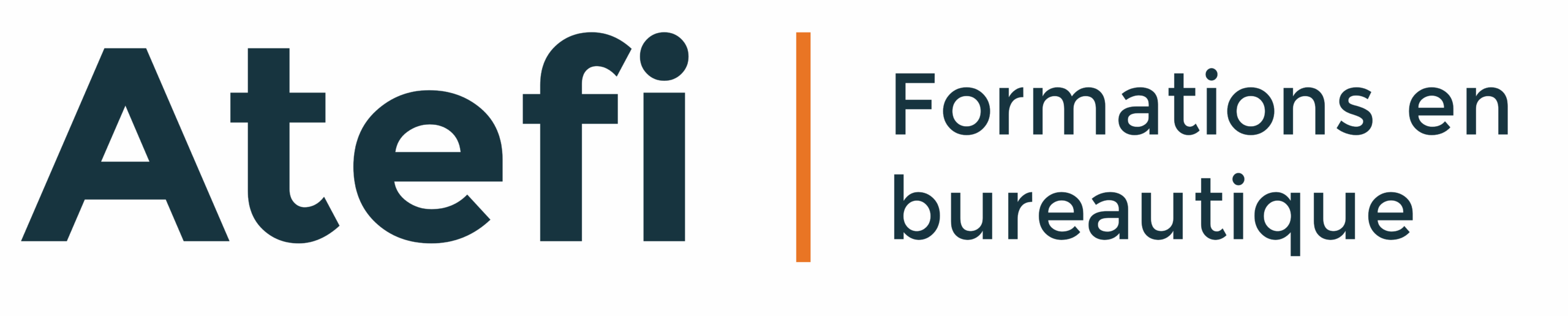Ou comment j’ai retrouvé mes privilèges root et me suis sortie d’une énorme galère.
Dans l’article précédent, je vous expliquais comment j’avais perdu mes privilèges root sur mon serveur Wamp.
Dans celui-ci, je vous donne une des solutions permettant de retrouver ses privilèges root phpmyadmin, qui a fonctionné pour moi.
🔎 Où trouver les solutions ?
Un peu partout, via Google.
On y trouve de tutoriels, français ou pas, de bonne qualité ou pas… Et d’autres encore qui conseillent de réinstaller Mysql, ou phpmyadmin, ou Wamp carrément. Ce qui pourrait signifier dans ce dernier cas : tout perdre si on n’a pas de copies de sauvegarde.
Mais un tuto trouvé par Google pourrait très bien marcher pour vous.
Une recherche google pourra peut-être vous apporter la solution. Dans ce cas ce n’est peut-être pas la peine de continuer la lecture de cet article…
Mais perso, j’y ai passé un bon moment, sans aucun résultat : il y avait toujours quelque chose qui n’allait pas avec ma configuration (et heureusement, finalement).
Par contre, j’y ai trouvé pas mal de gens qui se sont retrouvés dans la même situation que moi, qui n’ont pas trouvé de solutions, ou qui ont du passer par la case réinstallation et perte.
C’est la raison qui m’a poussée à rédiger cet article, et aussi car je suis vraiment heureuse de m’en être sortie.
👉 La solution qui a fonctionné pour moi :
Je l’ai trouvée sur le forum de Wampserver, sur la page : Récupérer privilèges root perdus – PhpMyAdmin.
L’article date de 2014, mais a été mis à jour 8 fois (au moment où j’écris ces lignes). Je le reprends ici en l’adaptant au cas de la seule perte des privilèges, sans suppression de ROOT, en l’adaptant à ma configuration, et agrémenté de quelques captures d’écran.
j’ai laissé la numérotation des étapes équivalente à celle de l’article-source, afin que vous puissiez vous y retrouver si votre problème est plus grave.
Comment récupérer ses privilèges root perdus – Solution.
Dans mon cas : réaffecter tous les privilèges à root.
Pour commencer, vous devez :
- Etre connecté à votre session Windows en tant qu’administrateur
- et avoir démarré Wampserver.
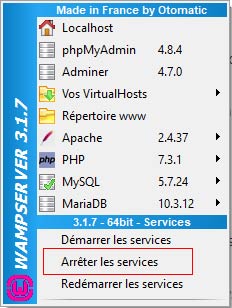
Etape 1 : Arrêtez le service MySQL.
Sur mon serveur, je n’ai pas cette option. La fonctionnalité « arrêter » les services fonctionne également
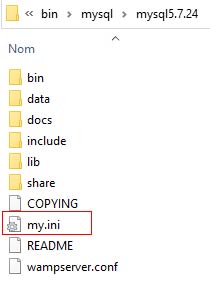
Etape 2 : Accédez au fichier my.ini
Et ouvrez-le pour y apporter une petite modification.
Chez moi, il est ici : C:\wamp64\bin\mysql\mysql5.7.24
Etapes 3 et 3a : Activez la ligne de prise en compte de la réaffectation.
C’est la ligne en dessous de « [wampmysqld64] qui devra être modifiée. Il faut la décommenter, c’est-a-dire supprimer le point-virgule au début :
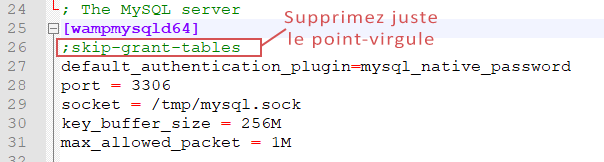
Enregistrez ensuite les modifications apportées à ce fichier.
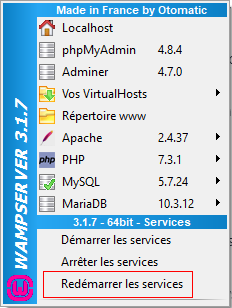
Etape 4 : Redémarrez les services
Etape 5 : Accédez à la Console MySQL : wampmanager > MySQL > Console MySQL
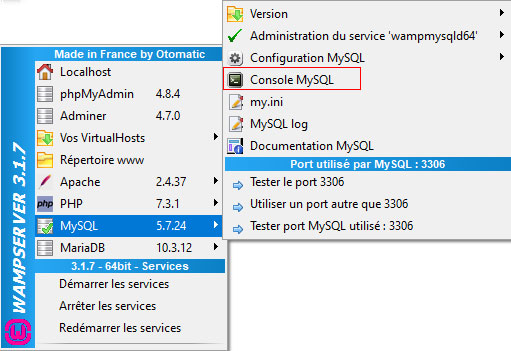
Au départ, la ligne « enter pasword » s’affiche seule.
Pressez la touche entrée, afin d’obtenir, après les lignes illustrées sur la capture ci-dessous, l’invite de commande mysql.
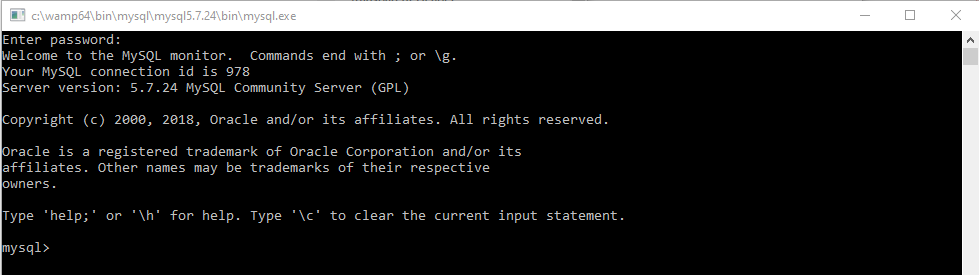
Les étapes 6, 7 et 7a de la solution proposée sur le forum sont à faire si vous avez supprimé l’utilisateur ROOT. Ce n’était pas mon cas. Donc je suis passée à l’étape 7b directement
Etape 7b : Réaffectez les privilèges à root :
Juste après l’invite Mysql :
- Copiez-collez la première commande (de « UPDATE »…. à « USER=’root’;) point-virgule inclus, et pressez « entrée »
- et faites la même chose avec la seconde commande :
UPDATE mysql.user SET Select_priv='Y', Insert_priv='Y', Update_priv='Y', Delete_priv='Y', Create_priv='Y', Drop_priv='Y', Reload_priv='Y', Shutdown_priv='Y', Process_priv='Y', File_priv='Y', Grant_priv='Y', References_priv='Y', Index_priv='Y', Alter_priv='Y', Show_db_priv='Y', Super_priv='Y', Create_tmp_table_priv='Y', Lock_tables_priv='Y', Execute_priv='Y', Repl_slave_priv='Y', Repl_client_priv='Y', Create_view_priv='Y', Show_view_priv='Y', Create_routine_priv='Y', Alter_routine_priv='Y', Create_user_priv='Y', Event_priv='Y', Trigger_priv='Y', Create_tablespace_priv='Y' WHERE User='root';
FLUSH PRIVILEGES;Perso, j’ai copié-collé les deux commandes en une seule fois, et ça a fonctionné quand même.
Etape 8 : Quittez le serveur
En saisissant quit dans l’invite de commande
Etape 9 : Arrêtez à nouveau les services (voir étape 1)
Etapes 10 et 11 : Re-commentez la ligne ‘skip-grant-tables’
du fichier my.ini que vous avez décommentée à l’étape 3, en remettant le point-virgule au début.
👉👉 C’est absolument important pour la sécurité de votre site. 👈👈
Etape 12 : Redémarrez les services (voir étape 4)
Et une fois toutes les étapes effectuées, vous devriez normalement avoir retrouvé vos privilèges Root sur Wamp, et vous reconnecter à phpmyadmin avec l’utilisateur Root.
Vous aurez à nouveau accès à vos bases et tables disparues.
« N’oubliez pas que si vous avez dans vos scripts des procédures de connexion à MySQL avec l’utilisateur root, il va vous falloir ajouter le mot de passe de root dans ces scripts. »
Forum Wampserver
En conclusion
1 : Pour les problèmes avec Wampserver, il faut aller chercher sur le forum de wampserver
2 : Grâce à leur solution, j’ai retrouvé mes privilèges root sur Wamp. J’ai pu accéder à tout les sites qui s’y trouvaient, et ils n’ont subi aucune altération.
3 : Pensez à faire des sauvegardes, mieux vaut trop que pas assez
Augmentez vos compétences en bureautique
Suivez les formations d’ATEFI pour apprendre les bases de Windows,
Word, Excel, PowerPoint.
Maîtrisez les bons réflexes et devenez efficace et rapide dans votre travail.
ou inscrivez-vous à ma newsletter
Le grimoire secret de Véronique
Accédez aux pages de mon grimoire secret de l’informatique
Conseils et astuces pratiques pour progresser et renforcer vos compétences
📥 en informatique. 📥